360浏览器收藏夹内容不见了怎么恢复?我们在使用360浏览器的时候,经常会把常用网站加入收藏夹,方便下次能够快速打开,近期不少小伙伴的收藏夹内容因为浏览器崩溃或者其他原因导致内容全部消失不见了,那么遇见这种情况收藏静安内容该如何找回呢。接下来小编就给大家详细介绍恢复360浏览器收藏夹丢失内容具体方法,希望能够帮助大家解决问题。
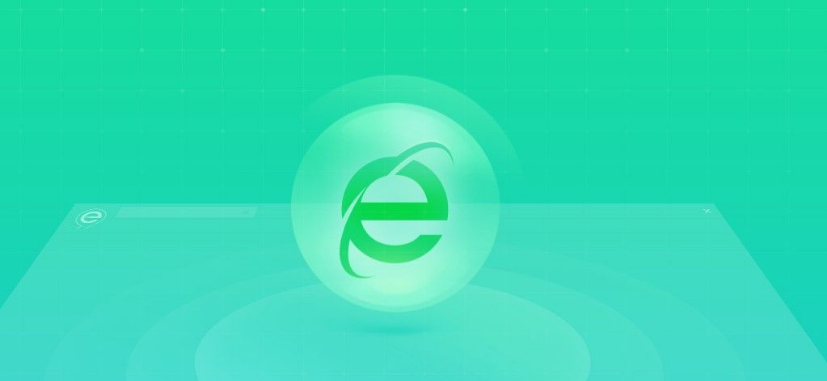
1、在电脑端启动360安全浏览器,找到浏览器左上角的收藏,在收藏的右边有一个向下的箭头,点这个箭头,进入下拉菜单(如图所示)。
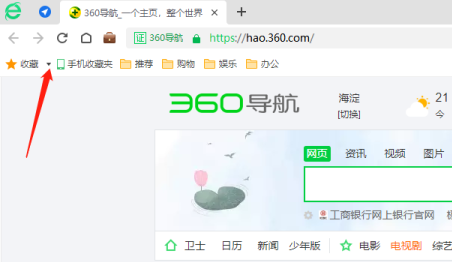
2、在下拉菜单中找到【备份/还原】,点击它后选择最下方的【还原本地备份】(如图所示)。
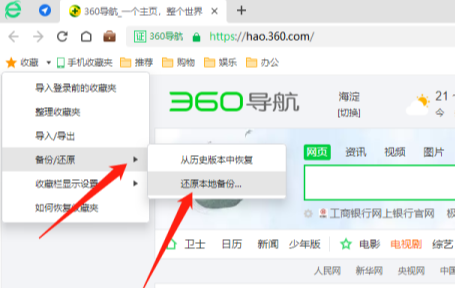
3、这时会弹出一个窗口,里面是不同时期的收藏夹内容。这些文件从上到下默认是按时间顺序排列的,这时根据自己需求选择后,点击打开(如图所示)。
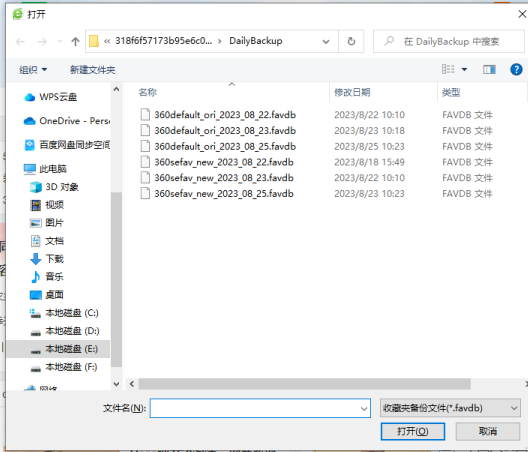
4、然后就会提示成功还原本地备份,收藏夹内容已经恢复(如图所示)。
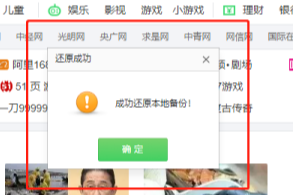
5、或者点击360安全浏览器右上角【显示浏览器工具及常用设置选项】,然后选择【收藏夹】,点击【备份/还原】也可以还原收藏夹内容(如图所示)。
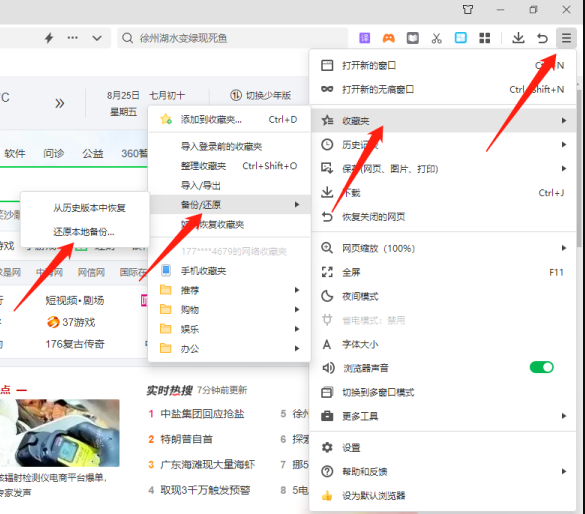
以上就是【360浏览器收藏夹内容不见了怎么恢复?恢复360浏览器收藏夹丢失内容具体方法】的所有内容啦,有需要的朋友赶紧来看看吧。
